Як приховати програми з екрана iPhone (без їх видалення) – Numerama, два способи приховати програми на Android, не вкорінюючись
Два способи приховати програми на Android, не вкорінюючись
Contents
- 1 Два способи приховати програми на Android, не вкорінюючись
- 1.1 Як приховати програми з екрана iPhone (без їх видалення)
- 1.2 iPhone: Видаліть програми без видалення їх
- 1.3 iPhone: приховати всі програми
- 1.4 Два способи приховати програми на Android, не вкорінюючись
- 1.5 Частина 1: Приховати програми Android з Go Launcher
- 1.6 Частина 2: Приховати програми Android з Nova Launcher Prime
• Записано за адресою: root-fr • перевірені рішення
Як приховати програми з екрана iPhone (без їх видалення)

Ти знав ? Можна замаскувати певні програми головного екрану iPhone, на iOS 15. Як і на Android, ви можете зберігати програмне забезпечення в окремій бібліотеці, щоб не бачити, як вони накопичуються на віртуальних екранах.
За його спрощеними зовнішністю операційна система iPhone насправді кишить невеликими або маловідомими функціями. Навіть головний екран приховує невеликі секрети. Чи знаєте ви, наприклад, що можна приховати певні програми на своєму телефоні ? Дотримуйтесь посібника, дійсного для всього iPhone з iOS 14 (тому з моделі 6S).
Перш ніж розпочати роботу, невелика точність все одно: програми насправді не зникають, вони просто зберігаються в бібліотеці додатків, віртуальна панель, доступна після останньої сторінки вашого головного екрану. Вони також доступні через науково -дослідне поле, яке можна викликати, ковзаючи з будь -якого місця у ваших віртуальних офісах (HOP, додаткова порада).
iPhone: Видаліть програми без видалення їх
Щоб приховати додаток, нічого надто складного. Тримайте палець на значку, поки не з’явиться меню, а потім виберіть Видалити додаток Потім Домашній екран. Додаток залишатиметься встановленим на вашому телефоні, але більше не з’явиться на жодній із ваших сторінок.
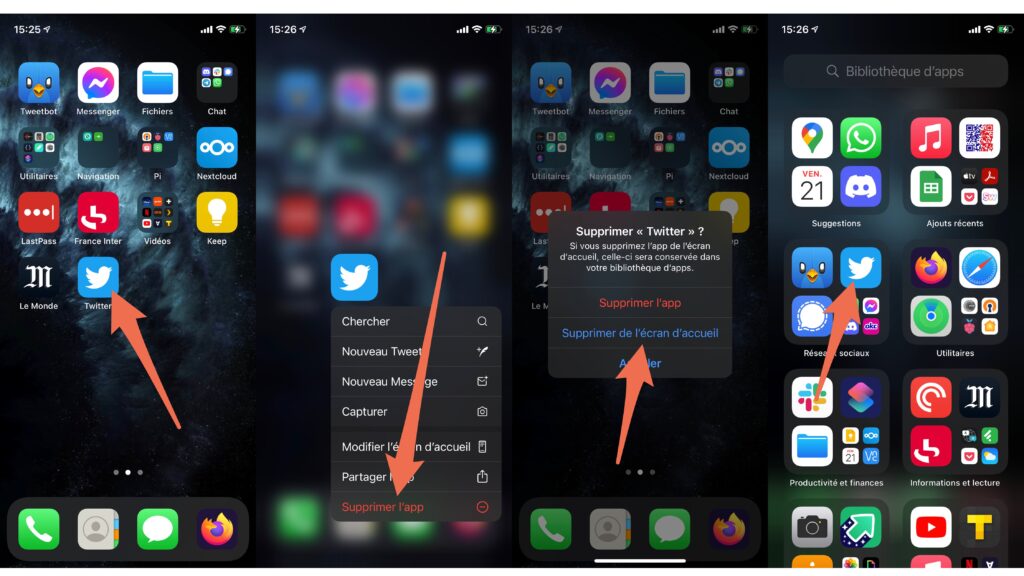
iPhone: приховати всі програми
Якщо ви хочете приховати цілу сторінку, Це також можливо. Тримайте палець, натиснуті на значок, поки він не зможе, а потім введіть точки в нижній частині екрана і зніміть прапорець, яку ви хочете приховати. Це так просто.

Щоб знайти додаток, просто перейдіть до бібліотеки програм, знайдіть значок серед списку (або через поле пошуку, або у файлах, створених автоматично) та підтримуйте на ньому натискання пальця, а потім надягайте його до одного з ваших віртуальних офісів.
Нічого чаклуна так, для вас вдосконалений та скульптурний екран iPhone відповідно до ваших бажань.
Майбутнє Numerama найближчим часом ! Але до цього ми потрібні вам. У вас 3 хвилини ? Дайте відповідь на наше розслідування
Два способи приховати програми на Android, не вкорінюючись
Дізнайтеся, як приховати програми на Android, не вкорінюючись з цими простими інструментами. Ми надали два відповідні варіанти, які допоможуть вам приховати заявки на ваш вибір.

Блендина Моро
• Записано за адресою: root-fr • перевірені рішення
Що стосується будь -якого пристрою Android, існує широкий спектр програм, яким може сподобатися будь -який користувач. Це одна з найбільш використовуваних операційних систем у світі та переосмислила використання смартфонів. Хоча навіть операційна система настільки складна, як Android, не надає гнучкості своїм користувачам. Наприклад, є багато користувачів, які хотіли б знати, як приховати додатки на Android, не вкорінений. Ми вже знайомі з вкоріненням та тим, як ви можете використовувати свою програму Android для використання найбезпечнішої програми.
Тим не менш, укорінення має свої недоліки. Це може змінити прошивку пристрою і навіть поставити під загрозу страхування пристрою. Отже, користувачі Android хотіли б шукати програму без будь -якої функціональності кореня. На щастя, ми тут, щоб допомогти вам. Якщо ви хочете приховати деякі програми з екрана та бути більш приватними, то у нас є рішення для вас. Ми поважаємо вашу конфіденційність і знаємо важливість вашого смартфона для вас. Погляньте на ці два безпечні рішення, які навчать вас приховувати програми на Android, не вкорінений.
Частина 1: Приховати програми Android з Go Launcher
Go Launcher – одне з найвідоміших програм у магазині ігрового магазину. Використовується мільйонами користувачів, це може допомогти вам стилізувати свій пристрій в найкоротші терміни. Найголовніше, що за допомогою цього ви можете приховати будь -яку програму екрана вашого пристрою. Його використовують понад 200 мільйонів користувачів у всьому світі та забезпечують складний засіб переосмислення досвіду вашого смартфона.
Ви також можете налаштувати загальний вигляд свого пристрою за допомогою Go Launcher, оскільки він має багато інших переваг. Він виявився очевидним вибором для підйомника додатків. Використовуючи Launcher, ви можете приховати будь -яку програму, не потребуючи її вкорінити. Ви можете це зробити, дотримуючись цих простих кроків.
Крок 1: Встановіть запуск GO на свій пристрій Android. Для початку потрібно встановити запуск Go на своєму пристрої Android. Для цього просто відвідайте сторінку свого ігрового магазину тут та завантажте її. Нехай ваш пристрій автоматично встановлює його.
Крок 2: Покладіть Go Launcher Comm у програмі запуску за замовчуванням. Тепер вам потрібно зробити запуск за замовчуванням програму запуску вашого пристрою. Для цього спочатку зверніться до “параметрів”. Тепер виберіть параметр “Програми”. Натисніть опцію “запуску” та виберіть GO запуску як опцію за замовчуванням.
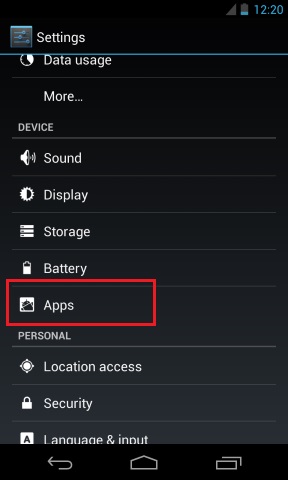
Крок 3: Відвідайте головний екран і натисніть три очки. Вам вдалося змінити загальний вигляд вашого пристрою, вибравши запуску GO як за замовчуванням. Тепер просто відвідайте домашній екран і перейдіть до параметра ящика програми. Натисніть “плюс” або три точки на нижній лівій стороні.
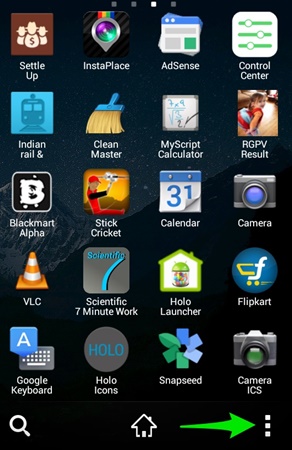
Крок 4: Натисніть параметр «Приховати додаток». Тут ви можете побачити ряд варіантів. Просто натисніть опцію “приховати додаток”, щоб запустити.
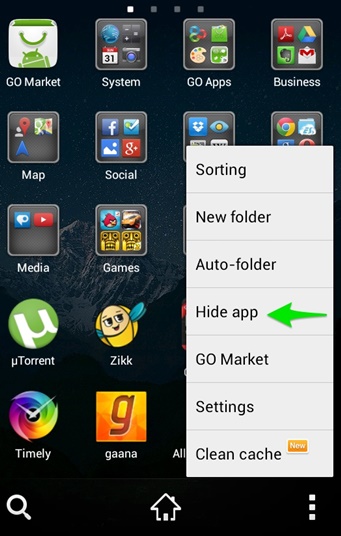
Крок 5: Виберіть додатки, які ви хочете приховати. Як тільки ви натиснете “приховати додаток”, запуск буде активовано і попросіть вибрати програми, які ви хочете приховати. Просто позначте програми, які ви хочете приховати, і натисніть кнопку “ОК”. Ви можете вибрати кілька програм тут .
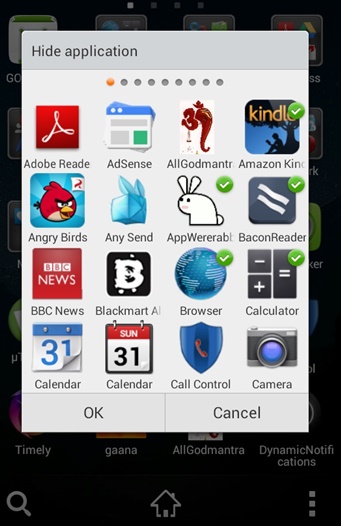
6. Щоб отримати доступ до програм, які ви замаскували, просто дотримуйтесь однієї вправи та знову виберіть параметри “приховати додаток”. Він покаже вам усі програми, які ви вже приховували. Натисніть програму, до якої ви хочете отримати доступ. Крім того, ви можете вибрати опцію “+”, щоб приховати інші програми. Щоб відобразити програму, просто зніміть її та натисніть “ОК”. Вам доведеться відновити програму в її первісному місці.
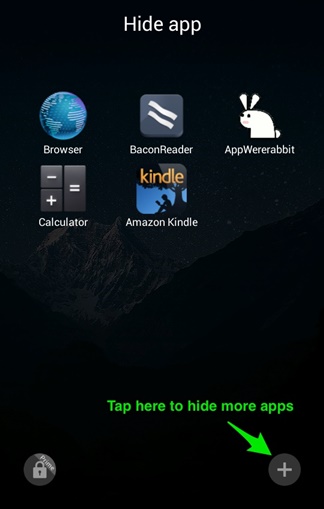
Хіба це не просто ? Тепер ви можете просто приховати будь -яку програму для свого пристрою та мати клопоту безпроблемного досвіду. Просто виконайте ці прості кроки, щоб використовувати Go Launcher, щоб приховати будь -яку програму.
Частина 2: Приховати програми Android з Nova Launcher Prime
Якщо ви думаєте про альтернативу для випуску, то ви також можете дати тест Nova Launcher Prime. Це також одне з найбільш рекомендованих програм, які допоможуть вам налаштувати зовнішній вигляд вашого пристрою. Основний обліковий запис також пропонує розширені функції, такі як ефекти прокрутки, контроль жестів, значки піктограм та інше. Дізнайтеся, як приховати програми на Android, не вкорінений з Nova Launcher Prime. Просто виконайте ці прості кроки:
Крок 1: Встановіть Nova Launcher Prime з останньої версії. Переконайтесь, що у вас є версія оновлення Nova Launcher Prime. Ви можете завантажити його зі сторінки Google Play Store тут.
Крок 2: Виберіть опцію “Nova Launcher” та позначте його за замовчуванням. Після встановлення програми, як тільки ви натискаєте, щоб отримати доступ до головного екрану, ваш пристрій попросить вас вибрати запуск. Виберіть параметр “Nova Launcher” та позначте його за замовчуванням. Ви також можете зробити це, перейшовши до запуску додатків параметрів.
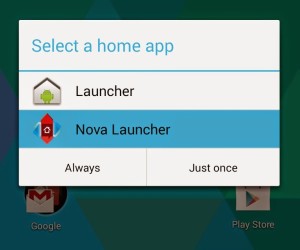
Крок 3: Виберіть “Ящик” з усіх параметрів. Дивовижний ! Ви щойно активізували Nova Launcher. Щоб приховати додаток, натисніть кнопку головного екрану довгий час. Він відкриє спливаюче вікно. Просто натисніть на інструменти або на піктограму “Клавіша”, розташованій у верхньому правому куті. Він відкриє список варіантів. Виберіть “Ящик” з усіх параметрів.
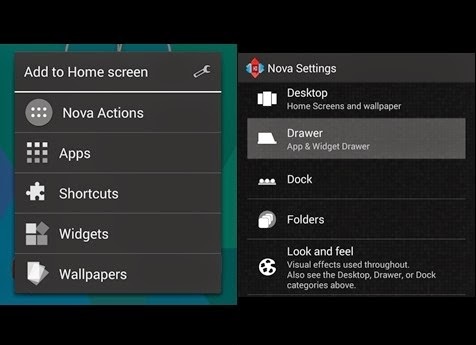
Крок 4: Виберіть параметри Сховати програми. Після введення опції “Ящик” ви отримаєте ще один список параметрів, що стосуються ящика вашої програми. Виберіть параметри “Сховати додатки”. Він надасть усі програми, встановлені на вашому телефоні. Просто виберіть програми, які ви хочете приховати.
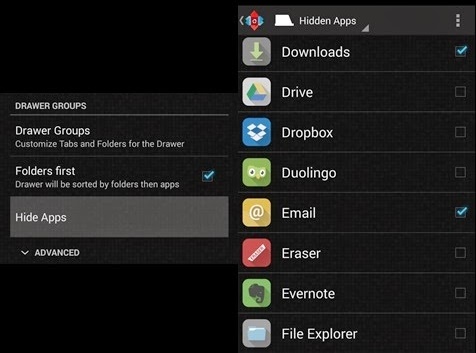
5. Якщо ви хочете відобразити програму, просто слідкуйте. Щоб отримати доступ до програми, яку ви замаскували, просто перейдіть до панелі пошуку та введіть ім’я програми. Він автоматично відображатиме відповідну програму. Просто торкніться його, щоб отримати доступ до нього без проблем.
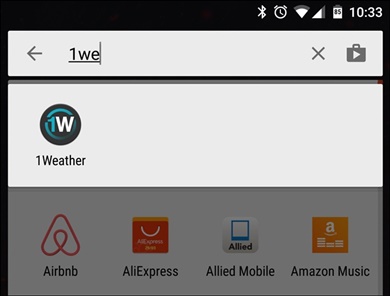
Це все! Ви можете замаскувати програми на ваш вибір за допомогою Nova Launcher Prime без жодної проблеми.
Вітаємо ! Ви навчилися ховати додатки на Android, не вкорінюючись. Використовуючи Go Launcher або Nova Launcher Prime, ви можете виконати бажане завдання та зберегти свою конфіденційність. Ці два варіанти додатків без кореня дуже практичні. Вони досить безпечні і дозволять вам максимально використати свій пристрій, стилюючи його. Спробуйте їх і повідомте нам про ваш досвід.
